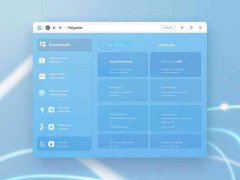显示器黑屏问题常常让人感到困扰,尤其是在繁忙的工作或游戏时刻。这不仅可能影响工作效率,也可能引发更大的设备故障。识别和排除黑屏的原因,能够帮助用户有效解决该问题并加快设备的恢复速度。接下来,分析一些常见的黑屏原因及相应的解决方案,帮助用户轻松应对显示器黑屏情况。

硬件连接问题是导致黑屏最常见的原因之一。无论是HDMI、DP还是VGA线,确保它们的接插稳固至关重要。检查显示器和电脑之间的连接线是否松动,如果有必要,可以更换一条高质量的信号线。与此考虑到老旧设备可能存在的接头氧化现象,定期清理连接接口以保持良好的传导性能。
不开机或电源问题也可能引起黑屏。有时显示器自身的电源灯闪烁或不亮,可能意味电源适配器损坏或电源线问题。最好将显示器连至其他电源插孔,或者使用备用电源线进行测试。如果是笔记本用户,长按电源键重启并重置电源管理可能会有所帮助。
显示器设置中的分辨率问题也不可忽视。当电脑分辨率设置超出显示器支持的范围时,黑屏现象将会出现。确保设置的分辨率与显示器的最大支持分辨率一致。进入安全模式或使用低分辨率启动可以帮助用户恢复正常显示。
驱动程序问题也是一个常见因素。保持显卡驱动程序的更新能有效避免黑屏问题。定期访问显卡制造商的官方网站,下载最新版本的驱动程序,并按照步骤进行安装,可以确保系统稳定性和最佳性能。
硬件故障常常导致显示器黑屏,特别是显示器内部部件的老化或损坏。如果经过上述检查后仍然无效,可能需要考虑设备维修或更换。专业维修人员可通过它们的仪器检测显示器内部电路,找出具体故障。
原装或兼容的替换部件可以在DIY组装中找到,了解市场上最新的硬件评测,能够帮助用户选择最适合其需求的部件。此类知识不仅增强DIY组装的乐趣,还能为升级或维护设备提供宝贵的信息。在选择和购买硬件时,结合使用需求与预算,明智消费,能够更好的提升设备性能。
保持显示器和电脑系统的良好维护才能有效避免黑屏问题再次发生。定期清理灰尘、检查连接线,以及保持操作系统的更新,都能为用户提供流畅的使用体验。
常见问题解答(FAQ)
1. 显示器黑屏应该如何检查?
检查电源连接、信号线连接和显示器设置,确认电脑的分辨率与显示器支持的范围匹配。
2. 黑屏是否一定是硬件故障?
不一定,黑屏问题可能由软件、驱动或设置引起,需逐步排查。
3. 怎样重置显示器设置?
大部分显示器都有默认设置的重置选项,通常在显示器的菜单中可以找到。
4. 如何更新显卡驱动程序?
访问显卡制造商的网站,下载并安装最新的驱动程序,或通过设备管理器自动更新。
5. 显示器电源灯闪烁意味着什么?
可能是电源适配器或连接线有问题,或显示器内部发生故障,建议进行检测。